Moving around a document
You can move around each page of a document by any of the following methods:
-
Scrolling up and down using the mouse wheel. To move around a page just by moving the mouse:
Right-click the page and select Autoscroll.
Move the mouse pointer towards the bottom of the window to scroll down; it will scroll faster depending on how far down the window you go.
To stop autoscrolling, click anywhere in the document.
Using the scroll bar on the document window.
Using the up and down arrow keys of your keyboard.
-
Dragging the page around with your mouse, as if you are grabbing it. To do this:
Move the mouse pointer over the page and hold down the middle mouse button to drag it around.
If you don't have a middle mouse button, hold down the left and right mouse buttons at the same time, then drag.
Flipping between pages
You can move between pages of a document using one of the following methods:
Press the Ctrl+Page Up or Ctrl+Page Down buttons on the keyboard.
-
To go to a specific page:
Type a page number in Select Page on the header bar and press Enter.
-
If you want to go to the beginning or the end of the document:
Press Ctrl+Home on your keyboard.
Press Ctrl+End on your keyboard.
-
To move ten pages at a time, press Shift+Page Up or Shift+Page Down.
You can only move around one page at a time, by default. If you want to move between pages just by scrolling or dragging, press the menu button in the top-right corner of the window and select Continuous.
Zooming in and out
To adjust the zoom level:
-
Select the desired zoom percentage from the drop-down menu in the top-right corner.
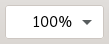
Alternatively, use the keyboard shortcuts Ctrl++ to zoom in, or Ctrl+- to zoom out.
Alternatively, hold down Ctrl and use your mouse scroll wheel to zoom.
The Fit Page option will make a document page fit the whole height of the window.
The Fit Width option will make a document page fill the whole width of the window.
If you want to see two pages at once, side by side, like in a book, press the menu button in the top-right corner of the window and select Dual.
If the allow-links-change-zoom gsetting is set to false, links are blocked from changing your zoom level.
You can use the whole of your screen to view the document:
Press F11.
-
To exit the full screen mode:
Press F11 or Escape